Inspiron5459をSSDに換装してディスク100%問題を根治☆
注)この記事は自分用のメモで、書いてるのは素人に毛の生えた程度のおばちゃんです。換装は自己責任で。
経緯
2016年春に購入したInspiron5459ですが、ずっとWindows10のディスク100%問題に悩まされてました。普段使いはタブレットで充分だったのでPCはあまり使ってなかったのと、起動後30分くらい放置してれば使えるようになるのでそれで誤魔化してました。
ディスク100%問題の原因は結局わからずじまいでした。色々なサービスとかオフにしてみたけどさほど変わらず、windowsupdateやウイルスバスターリアルタイムスキャンをオフにしたら若干の改善はみられたんですが、ずっとオフにしたままというわけにもいかず。アップデート周辺のデータ不整合などが原因かも?
先週iTunesをアップデートしたらiTunesが起動できなくなり、アンインストールしたらデータが破損し、PC起動の度にディスクチェックがかかって使用不可時間がプラス30分、電源投入後1時間以上しないと使えない状態となりいよいよゴミ化が進行。
新しいPCが欲しくなったものの現在無職の身、corei7メモリ8Gで購入2年未満のPCを買い換えるのももったいなく、イベントログでディスクエラー7が頻発してるのを発見したのでドライブ交換プラスクリーンインストールで多少はすっきりするかも。SSDも500Gなら15000で買えるみたいなのでいっそSSDにしてみるか、と。
準備
500GのSSDと、元のHDDが1Tだったのでデータ保存用に1Tの外付けHDDを購入。

Samsung SSD 250GB 850 EVO ベーシックキット V-NAND搭載 2.5インチ 内蔵型 MZ-75E250B/IT
- 出版社/メーカー: 日本サムスン
- 発売日: 2014/12/16
- メディア: Personal Computers
- この商品を含むブログ (6件) を見る
I-O DATA ポータブルハードディスク 1TB/コンパクトボディ/USB3.0/USBバスパワー/テレビ録画/家電メーカー対応/日本製/HDPT-UT1K
- 出版社/メーカー: アイ・オー・データ
- 発売日: 2017/11/20
- メディア: Personal Computers
- この商品を含むブログを見る
SSD換装についてはたくさんの方がブログとかで方法を書いてくださってるので参考にさせていただきました。ありがたいことです。SSDはランキング1位で割と評判良さそうなSamsungの850EVOを購入。ずっと17000円くらいだったのが12月から15000くらいに値下げしてたみたいでちょうどよかったです。外付けHDDはすでに持ってたのですがデータ二重化のために買い増し。
元HDDをクローン化して換装してる方が多いですが、私はディスク100%問題もあってすっきりしたかったので再インストールすることにしました。外したHDDも廃棄予定なのでケースやクローン化ソフトも不要。再インストールディスクについてはPC購入時にオプションで購入していたDellの再インストールDVDを使いました。でも買わなくても簡単に作れるみたいですね。
実作業
作業に当たっては以下の記事等を参考にさせていただきました。結果的にはほぼほぼ記事通りにやって成功。ただ一部は手順通りに行かず数時間ほどはまりました。
電源を切り、バッテリーを外し、裏蓋を外し(ツメがかたくて壊れそうでちょっと難しい)、HDDの台座?のネジを外し。HDDが持ち上がるようになったところで、SATAケーブル?を外します。HDD側が固くて壊しそうだったので、一旦マザーボード側のラッチを上げてケーブルごと外しました。ラッチはマイナスドライバーでそっと上げると簡単に持ち上がって外れたので拍子抜け。それからHDD側のケーブルを外しました。ここは固かったので夫にやってもらった。台座とHDDを固定してるねじをはずして、逆の手順でSSDを取り付け。取り付けは簡単だったけどマザーボード側のケーブルがちゃんとはまってるか若干不安になりつつ、再インストールディスクを挿入し電源をいれて再インストール作業へ。ちなみにディスクトレイは電源オフでも安全ピンを穴に差し込んであけられるらしい。
ブートメニューにSSDが表示されなかったので不安になりましたが、BIOSではちゃんと表示されてたので一安心。あとはDellの再インストール手順に従って進めていきます。
電源ボタンを押し、F12連打でブート選択画面へ。DVDを選んでエンターを押したら、再度DVDでブートするか英語で訊かれるのでまたエンターをおす。言語選択で日本語、キーボードはMicrosoftIME、トラブルシューティング、詳細オプション、コマンドプロンプトへと進み、コマンドプロンプトでSSDをフォーマットします。その後、トラブルシューティングのドライブから回復する、ファイルの削除のみ行う、で再インストールが開始されます。このままうまくいけばめでたしめでたし、だったんですが。
若干トラブルあるも最終的には解決
コマンドプロンプトでの小はまりポイントは、キーボードが英字配列になっていたためか「=」が打てない!でした。これはインストール後の初期セットアップ時もメールアドレスを入力したいのに@が打てないみたいな影響も。最悪、適当にキーを押してみて出てきたらラッキー、でいけるかも。
再インストールはSSDのためか、1-2時間とされてるところが30分くらいで終わりました。再インストール後に再起動後、SSDからブートしてセットアップ画面に入るはずが、
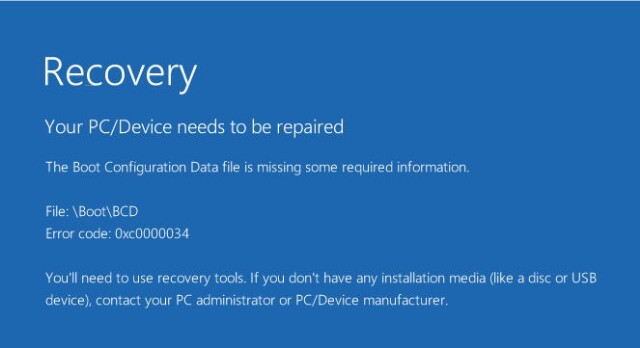
こんな画面に。
いろいろ検索して、GPTとMBRの違い?UEFIとレガシーブート?セキュアブート?デバイスドライバ周り?IOエラー?など数時間ほどはまりました。再度DVDブートからコマンドプロンプトに入ってdiskpartで確認したところ、SSDはおそらくちゃんとcドライブに指定されてて、中にはちゃんとwindowsのファイルが入ってます。GPTにアスタリスクがついてます。コマンドプロンプト上でMBRに変更を試みたり再インストールをやり直したりIOディスクエラーが出たりと結局よくわからないまま。
いくつかのブログで「スタートアップ修復」を2回ないし3回繰り返す、という手順を見かけたので、インストールDVDブートでスタートアップ修復を1回やってみたところ、無事に起動してセットアップ画面に入りました。
あとは順調に再セットアップしてアプリケーションを入れ直して、すっきり快適なPCができあがりました。電源ボタン投入後ログイン画面まで5分以上かかってたのが20秒以下に。Excel起動3分が3秒に。ディスク100%の状態はほぼなくなり、少なくとも当面は快適PCライフが送れそうです。
SSD換装に限らずですが、いろんな方がいろんなポイントではまってて、それぞれの経緯をたどって解決されてますが、100%当てはまるケースとか100%の解決方法ってなかなかなくて、実際やるなら自分でひとつづつ試していくしかないのかなぁって思いました。といっても今回の場合はスタートアップ修復で一発解決だったのかもですが。
これで勉強しない言い訳がひとつなくなっちゃったな。
来年は仕事探します。
